Upravljanje dokumentima, koje vidite pod Organizacija - Dokumenti find, nudi jasnu prezentaciju vaših dokumenata i također je jednostavan za korištenje za mobilne uređaje.
Filtar možete koristiti i za traženje važnih dokumenata bez puno truda.
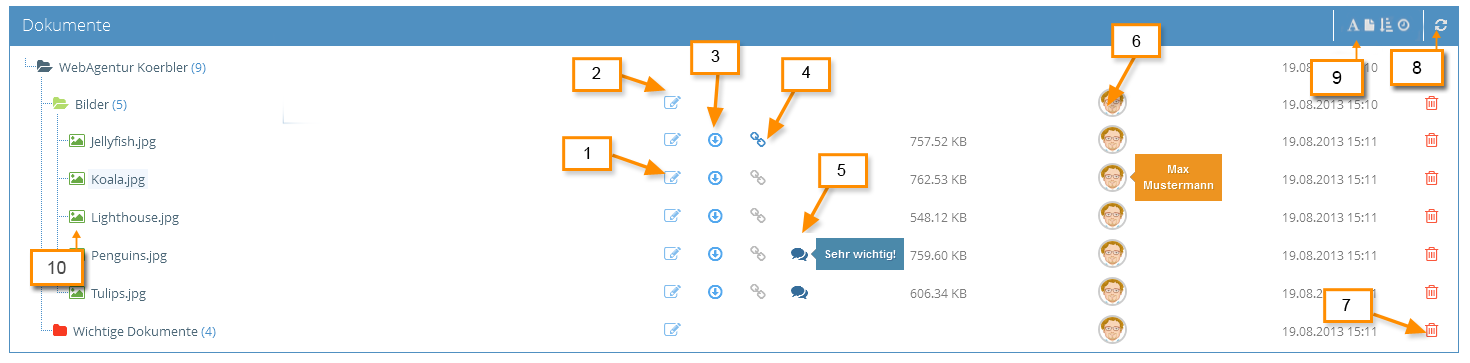
1. Uredite datoteku
Ovdje možete promijeniti naziv datoteke i dodati opis dokumentu. Ovdje također možete aktivirati vezu datoteke za javnost. Ako je ovo aktivirano, možete preuzeti datoteku pozivom na vezu, čak i izvan 1Tools. Stoga možete poslati i objaviti vezu. Ako je veza onemogućena, datoteka se ne može preuzeti pomoću veze. Kliknite Spremi za spremanje postavki.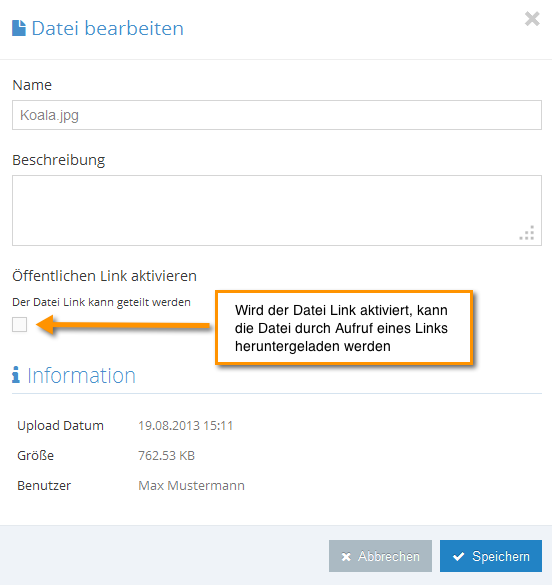
2. Uredi mapu
Ovdje možete promijeniti naziv mape i dodati opis u imenik. Ovdje također možete promijeniti boju mape. Kliknite Spremi za spremanje postavki.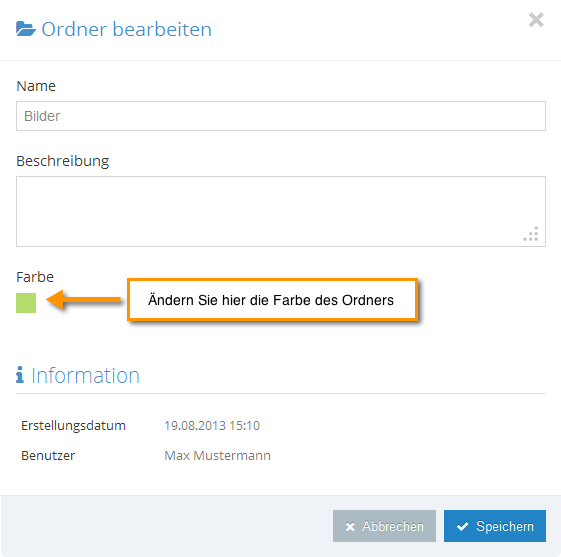
3. Preuzimanje
Kliknite na ikonu za preuzimanje da biste učitali datoteku. Dokument također možete preuzeti dvostrukim klikom na naziv datoteke.
4. Veza datoteke
Kliknite na ikonu Javna veza da aktivirate i kopirate javnu vezu datoteke. Za kopiranje veze kliknite na "Kopirati u međuspremnik“. Pozivanjem veze možete preuzeti datoteku, čak i izvan 1Tools. Stoga možete poslati i objaviti vezu.
Upozorenje: Objavom poveznice dokumentu se može pristupiti putem uobičajene poveznice, a moguće i putem tražilica.
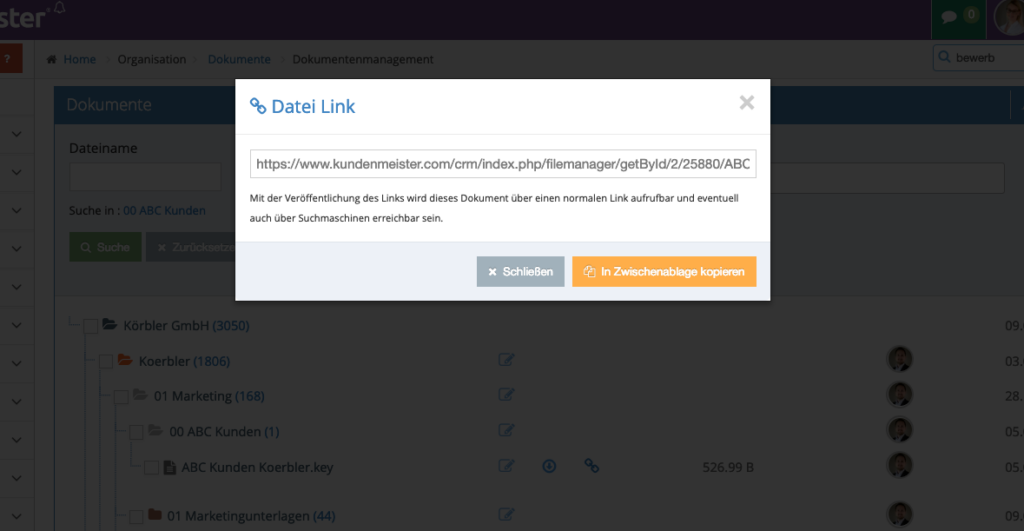
5. Tekst opisa
Simbol oblačića s govorom prikazuje se za dokumente i mape koje imaju opis. Ako pomaknete miša preko ovog simbola, opisni tekst postaje vidljiv.
6. Korisnik
Ovaj stupac pokazuje koji je korisnik prenio ili kreirao datoteku/mapu. Ako mišem prijeđete preko korisničke slike, prikazuje se ime korisnika.
7. Izbriši
Kliknite ikonu Izbriši da biste izbrisali dokumente ili mape.
Ako se mapa izbriše, brišu se i sve podmape i datoteke u njima.
8. Ažurirajte
Kliknite na ikonu za osvježavanje za ponovno učitavanje stabla dokumenta.
9. Razvrstajte svoje dokumente prema
- Abeceda
- Vrsta datoteke
- Veličina
- datum
10. Sličica
Zadržite pokazivač miša iznad naziva datoteke slike i s desne strane pojavit će se minijatura datoteke.
Stvorite novu mapu
S lijeve strane ispod stabla dokumenata pronaći ćete područje "nova mapa“. U stablu dokumenata odaberite direktorij više razine u koji želite pohraniti svoju novu mapu. U tekstualno polje unesite željeni naziv i odaberite boju mape. Zatim kliknite na "Kreiraj" za stvaranje novog imenika. Ako još nije stvorena nijedna mapa, mapa se automatski kreira kao nadređeni direktorij kada je stvorena.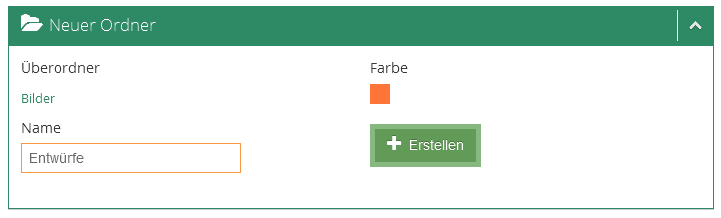
za prijenos dokumenata
S desne strane ispod stabla dokumenata pronaći ćete područje "Prenesite datoteke".
U stablu dokumenta odaberite direktorij više razine u koji želite pohraniti dokument.
Postoje 2 načina za učitavanje datoteka.
- Zadani prijenos
Kliknite na "Prenesi" i odaberite željene datoteke. Također možete prenijeti više datoteka u isto vrijeme označavanjem više datoteka.
- Povucite i ispustite
Koristite miš za povlačenje dokumenata s radne površine izravno u 1Tool Prozor. Dokumenti se automatski učitavaju u odabrani direktorij. Ako još nije stvorena nijedna mapa, mapa se automatski stvara kao superdirektorij tijekom učitavanja.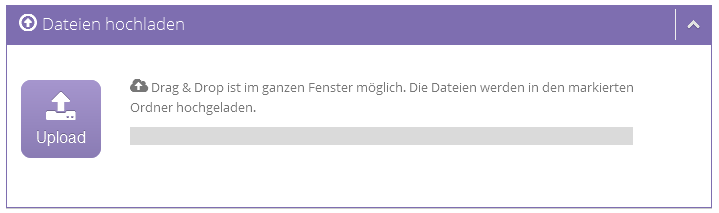
Premjestite mape i dokumente
Da biste premjestili dokumente ili direktorije, povucite željeni element u stablu dokumenta u novi nadređeni direktorij.